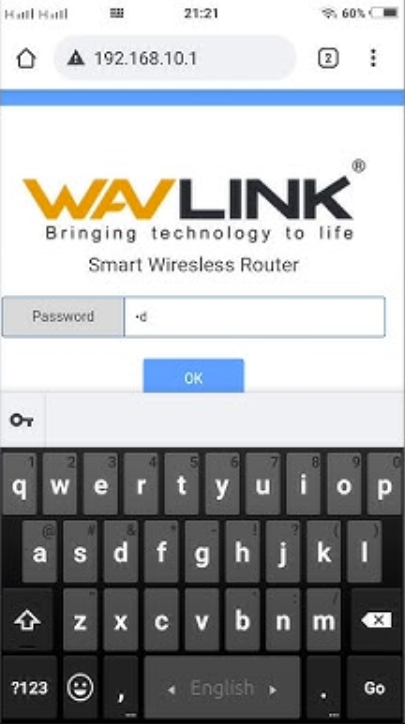1. הטלפון שלך יכול לגשת לממשק הניהול בכתובת 192.168.10.1 רק אם הוא מחובר לרשת של הנתב. לכן, הפעל את ה-Wi-Fi של הטלפון שלך והתחבר לרשת ה-Wi-Fi של הנתב שברצונך לנהל. אם אתה משתמש בנתונים ניידים או מחובר לרשת Wi-Fi אחרת, לא תוכל לגשת לדף הכניסה 192.168.10.1 של הנתב.
2. הפעל דפדפן אינטרנט בטלפון שלך, כגון Chrome, Safari, Edge, Baidu או QQ. אין צורך להוריד אפליקציות כלשהן; אתה יכול להיכנס ל-192.168.10.1 ישירות דרך הדפדפן של הטלפון שלך.
3. לאחר פתיחת הדפדפן, הקלד 192.168.10.1 ישירות בשורת הכתובת ולחץ על "Go" או "Enter". אם כתובת ה-IP הוזנה כהלכה, העמוד יפנה לממשק הכניסה של הנתב.
הערה: אל תבלבל את שורת הכתובת עם שורת החיפוש, ואל תוסיף "www" או "http://" לפני הכתובת. ברוב הדפדפנים לנייד, שורת הכתובת ממוקמת בחלק העליון של הדף, בעוד שסרגל החיפוש מופיע בדרך כלל במרכז המסך או בתחתיתו. לדוגמה, בדפדפני אנדרואיד (כמו Huawei, Xiaomi, Samsung וכו'), שורת הכתובת היא תיבת קלט ארוכה בחלק העליון; בספארי באייפון, שורת הכתובת נמצאת ממש בתחתית. עליך להזין את 192.168.10.1 בשורת הכתובת; אחרת, המערכת תפרש את זה כשאילתת חיפוש, וכתוצאה מכך חוסר יכולת לפתוח את דף הכניסה 192.168.10.1.
4. לאחר הופעת דף הכניסה, תתבקש להזין שם משתמש וסיסמה. ברירת המחדל של אישורי הכניסה ל-192.168.10.1 הם בדרך כלל "admin/admin" או "admin/123456". אם שינית את הסיסמה בעבר, הזן את אישורי הכניסה המותאמים אישית שהגדרת.
פֶּתֶק:
① סיסמת ברירת המחדל היא לרוב פשוטה, לכן מומלץ לשנות אותה מיד עם הכניסה כדי להבטיח אבטחת רשת.
② אם אינך מצליח להיכנס לאחר ניסיונות מרובים, בדוק אם יש שגיאות של רגישות רישיות או שקול לאפס את שם המשתמש והסיסמה של הנתב .
5. אם הסיסמה נכונה, פשוט הקש על כפתור "התחברות", ותועבר לממשק הניהול של הנתב. כאן תוכל להציג ולשנות הגדרות שונות, כגון שם הרשת (SSID), סיסמה וניהול מכשיר. אתה יכול גם לבדוק מידע מפורט על מצב הרשת, כולל שימוש ברוחב פס, כתובות ה-MAC של התקנים מחוברים וחוזק האות. זה עושה את זה נוח לעקוב אחר ביצועי הרשת שלך ולהתאים במהירות כל בעיה פוטנציאלית.
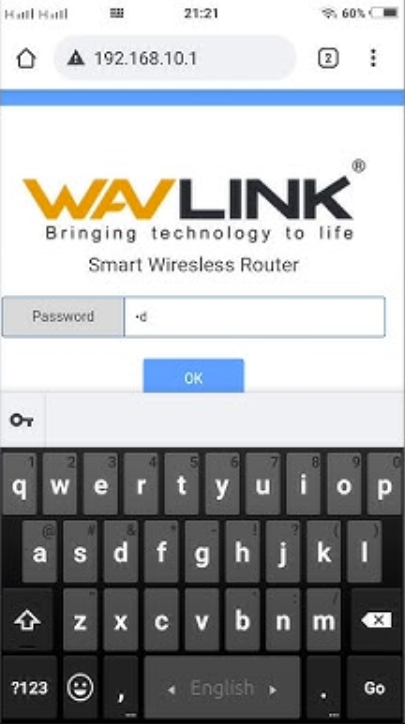


 IP
IP